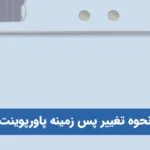در طراحی پاورپوینت علاوه بر محتوای متنی از تصاویر و ویدیو نیز استفاده می شود. هر فایل پاورپوینت بخشی از […]
در طراحی پاورپوینت علاوه بر محتوای متنی از تصاویر و ویدیو نیز استفاده می شود. هر فایل پاورپوینت بخشی از حافظه مد نظر شما را اشغال می کند. بخش بزرگی از حافظه که توسط فایل پاورپوینت اشغال میشود شامل تصاویر و ویدیو ها و سایر عناصر گرافیکی می باشد. در واقع فایل متنی حافظه چندانی اشغال نمی کند. اینکه یک فایل فضای بسیاری از حافظه را به خود اختصاص دهد ممکن است برای شما کمی ناراحت کننده باشد، چرا که امکان دارد در ارسال از طریق ایمیل یا حاقظه فیزیکی و قابل حمل دچار مشکل شوید. این مشکل هم چنین باز پخش کند فایل شما را منجر می شود. راه حل این مشکل کاهش حجم پاورپوینت است. روش کم کردن حجم پاورپوینت بسیار آسان است. زمانی که یک پاورپوینت آماده در اختیار یک کاربر قرار می گیرد، کاهش حجم در این دسترسی بسیار کمک کننده است. این کاهش در باز شدن فایل و همچنین انتقال و ارسال و … بسیار تاثیر دارد.
چندین روش جهت کاهش حجم فایل پاورپوینت وجود دارد که با توجه به نیاز خود و شرایط طراحی می توانید از این روش ها استفاده کنید.
شما می توانید فایل خود را با فرمت PPTX ذخیره کنید. فرمت PPTX نسبت به PPT فضای کمتری را اشغال می کند. در واقع فایل با فرمت PPTX فشرده سازی شده فایل با فرمت PPT می باشد.
از Copy و Past جهت انتقال تصاویر به پاورپوینت استفاده نکنید. زمانی که شما تصویری را کپی می کنید زمان انتقال یا Past در پاورپوینت فرمت آن به Png تبدیل می شود. فرمت Png پرحجم تر از فرمت JPG است. بهتر است به جای این کار از روش معمول انتقال تصویر از طریق زبانه Insert استفاده کنید.
از نرم افزار های ویرایش تصویر جهت ویرایش تصاویر خود استفاده کنید، سپس تصویر مربوطه را به پاورپوینت منتقل کنید. در این صورت تصویر شما فضای کمتری اشغال خواهد کرد. اگر ویرایش تصویری را از طریق نرم افزار انجام دهید، به عنوان مثال تصویر را سیاه و سفید کنید فضای بیشتری را نسبت به تصویری که در یک نرم افزار ویرایشگر، ویرایش شده میگیرد.
شما می توانید تمامی تصاویر استفاده شده در پاورپوینت را بعد از اتمام طراحی از طریق خود نرم افزار به صورت یکجا فشرده کنید. برای انجام این کار قبل از ذخیره فایل تنظیماتی را بر روی آن اعمال نمایید.
در پنجره Compress Pictures گزینه Delete cropped areas of pictures را اگر بزنید در واقع شما گزینه ای را فعال می کنید که اگر عکسی را در پاورپوینت خود برش داده باشید اطلاعات برش داده شده را حذف و برای کاربرانی که از فایل استفاده می کنند فقط نتیجه تصویر برش داده شده نهایی نمایش داده می شود.
همچنین گزینه هایی جهت انتخاب وضوح تصاویر وجود دارد. هر چه وضوح و کیفیت یا رزولیشن بالاتری را انتخاب کنید تصاویر فضای بیشتری را خواهد گرفت. هر چه کیفیت پایین تر تصاویر کم حجم تر خواهد بود. برای انتخاب حجم کمتر و مناسب همراه با کیفیت بهتر می توانید گزینه Email را انتخاب کنید.
زمانی که شما فونت های استفاده شده در پاورپوینت را ثابت می کنید تا هنگام انتقال یا باز کردن فایل خود در هر سیستمی غیر از سیستم خودتان ثابت بماند و تغییر نکند، فونت مد نظر خود را در پاورپوینت طراحی شده خود جاسازی می کنید. روش کار به این صورت است:
این عمل را می توان به دو روش انجام داد:
شما می توانید با توجه به نیاز خود از این امکان پاورپوینت استفاده کنید که با مطالعه مطلب علت تغییر نکردن فونت در پاورپوینت در سایت مجموعه فارسی درس بیشتر با این موضوع آشنایی پیدا کنید.
به جای استفاده از یک ویدیو می توانید لینک اینترنتی آن را در فایل پاورپوینت خود قرار دهید. این روش علاوه بر مزیت کاهش حجم ایرادهایی نیز دارد. توجه داشته باشید تا زمانی که به اینترنت متصل نباشید لینک باز نخواهد شد. بنابراین اگر حجم فایلتان مهم تر است ناچار هستید از این روش استفاده کنید.
حذف اطلاعات شخصی و اطلاعات پنهان ارائه تا حدودی می تواند در کاهش حجم فایل کمک کننده باشد. جهت انجام اینکار از سربرگ File وارد مجموعه Info شوید سپس گزینه Check for Issues را انتخاب کنید.
نرم افزار پاورپوینت ابزاری را در اختیار کاربر قرار می دهد که به صورت خودکار در بازه زمانی مشخصی فایل طراحی شده شما به صورت خودکار ذخیره می شود. جهت مشاهده کردن این تنظیمات از سربرگ File گزینه Option را انتخاب کنید.
در پنجره ای که باز می شود در قسمت Save گزینه Save AutoRecover information every قابل مشاهده است با گذاشتن تیک و انتخاب بازه ی زمانی با واحد دقیقه این تنظیم انجام می شود. با برداشتن تیک این گزینه غیر فعال خواهد شد.
با ذخیره شدن خودکار پاورپوینت ممکن است موارد غیر کاربردی که بایستی وجود نداشته باشد در فایل باقی بماند. بنابراین جهت جلوگیری از این اتفاق می توانید این گزینه را غیر فعال کنید. به یاد داشته باشید که فعال بودن این گزینه بسیار مهم است بنابراین زمانی آن را غیر فعال کنید که مطمعن هستید به آن نیازی ندارید.
در واقع شبکه اینترنت بسیاری از کارهای کاربران را در حیطه های مختلف بسیار راحتتر کرده است در زمینه کاهش حجم فایل پاورپوینت نیز به داد کاربران نرم افزار پاورپوینت رسیده است. شما با یک جست و جوی ساده می توانید لیستی از سایت کاهش حجم پاورپوینت را در اختیار داشته باشید. از جمله سایت های آنلاین که می تواند به شما در این راستا کمک کند عبارتند از:
تمامی مواردی که ذکر شد به نحوی در کاهش حجم پاورپوینت شما تاثیر گذار است. با توجه به نیاز خود می توانید از هر روشی و یا تمامی روش ها استفاده کنید تا بتوانید تا آنجا که مناسب است حجم فایل خود را کاهش دهید.